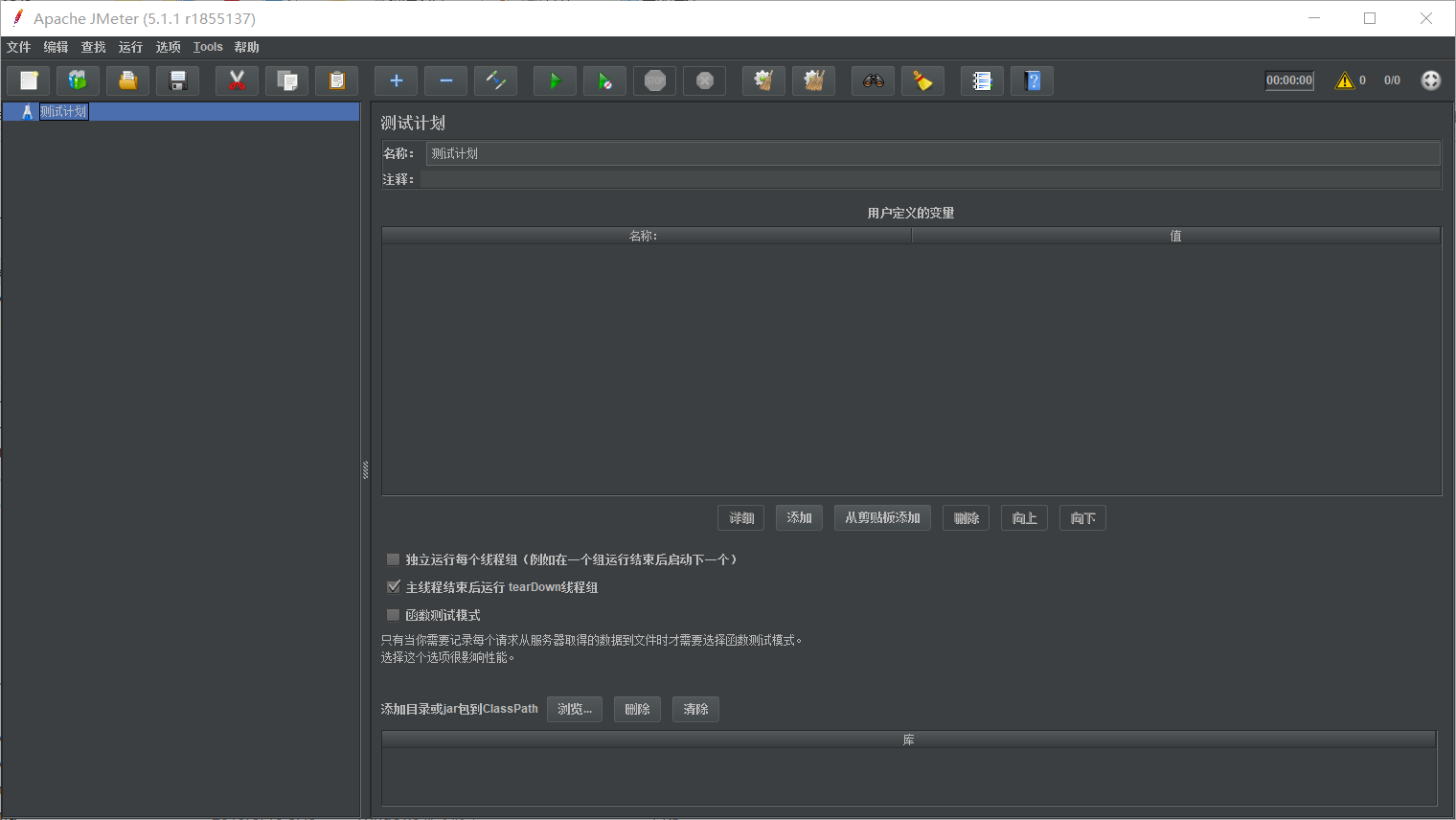jmeter学习之安装篇(一)
一、Jmeter简介
Jmeter是Apache组织开发的基于Java开源项目,设计之初是用于做性能测试的,同时它在实现对各种接口的调用方面做的比较成熟,因此,常被用做接口功能测试和性能测试。
Jmeter能够很好的支持各种常见接口,如HTTP(S)、WebService、JDBC、JAVA、FTP等,并以多种形式展现测试结果。
当然,以上并不是Jmeter的全部功能,还有很多地方需要深入探究,而且还有很多插件不断出现,相信以后会变得越来越强大。
二、Jmeter安装
1、注意事项
由于Jmeter是基于Java开发的,需要依赖Java环境,因此在安装Jmeter之前需要安装JDK。
需要注意的是jmeter3.0以上的版本都需要jdk7以上才能支持,其它没啥特别的。
以win10系统为例介绍如何安装
2、安装jdk
安装好之后会有两个文件夹一个是jdk 一个是jre(运行)
jdk安装在d盘位置:D:\Program Files\Java\jdk1.8.0_221(环境变量配置时需用到)
jre安装在c盘位置:C:\Program Files\Java\jre1.8.0_221
3、配置jdk环境变量
位置:“我的电脑”>鼠标右键菜单>"属性">"高级系统设置">"环境变量";
注意:变量的新建和编辑都在系统变量中
新建系统变量名:JAVA_HOME
变量值:D:\Program Files\Java\jdk1.8.0_221 (即jdk安装的位置)
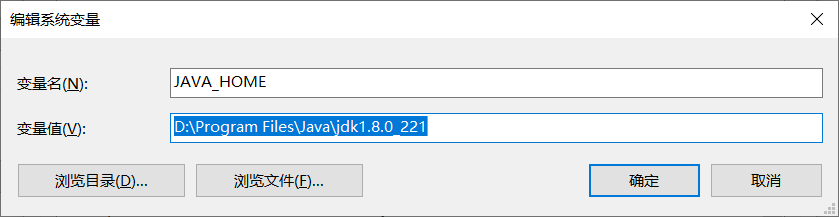
变量名:Path (这个变量名已在系统变量中存在,添加后移到顶端)
变量值: %JAVA_HOME%\bin

新建系统变量名:CLASSPATH
变量值:.;%JAVA_HOME%lib;%JAVA_HOME%lib\tools.jar(记住前面的.)
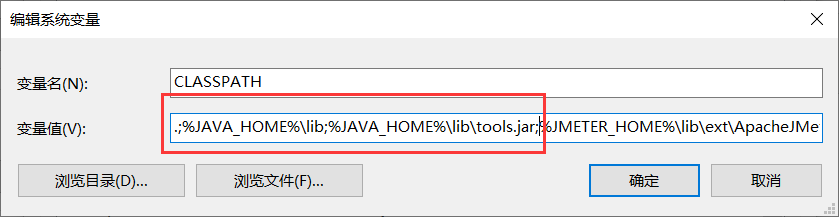
4、解压jmeter免安装包,并配置jemter环境变量
新建变量名:JMETER_HOME
变量值:D:\apache-jmeter-5.1.1

编辑变量名:CLASSPATH
变量值:%JMETER_HOME%\lib\ext\ApacheJMeter_core.jar;%JMETER_HOME%\lib\jorphan.jar;
%JMETER_HOME%\lib/logkit-2.0.jar;(中间用英文 ; 隔开)
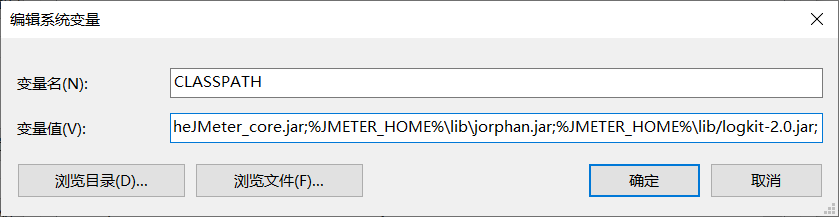
在用系统变量path后面加上%JMETER_HOME%\bin
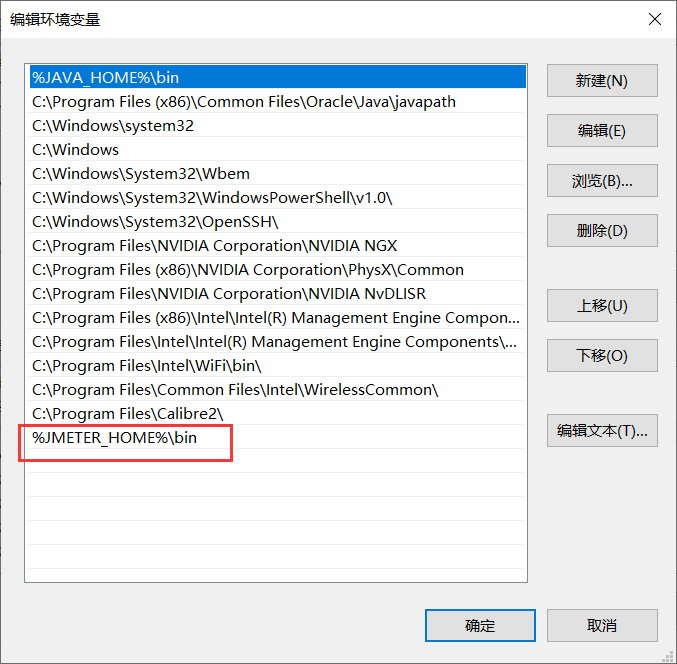
5、测试安装和环境变量是否成功
回车弹出命令行窗口,分别输入java -version(验证是否安装jdk)、jmeter(验证jmeter是否安装成功)
出现下图表明都安装成功了
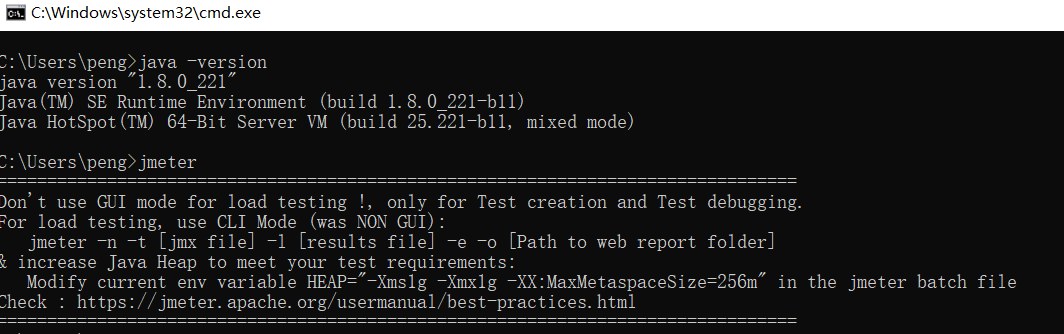
6、如何打开jmeter
进入D:\apache-jmeter-5.1.1\bin
点击 ApacheJMeter.jar 打开,界面默认为简体中文
或者点击 jmeter.bat 打开